Bài viết này hướng dẫn bạn thêm một sản phẩm và những thông tin chi tiết của sản phẩm vào cửa hàng trực tuyến từ trang quản trị ShopBase.
Hướng dẫn

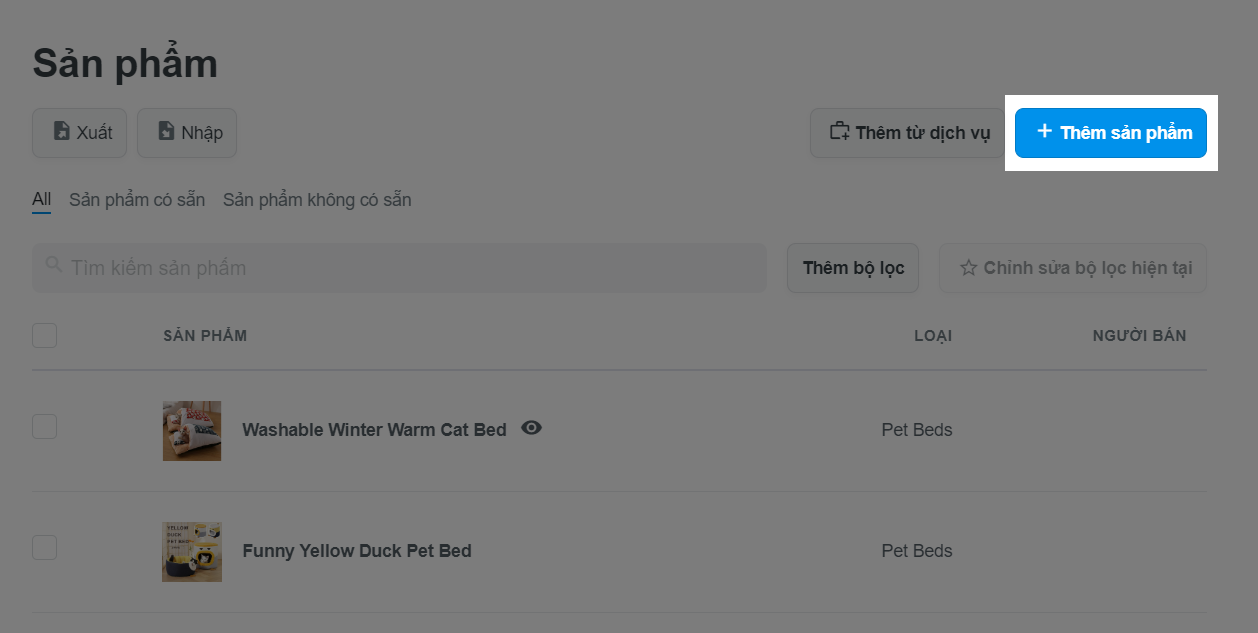
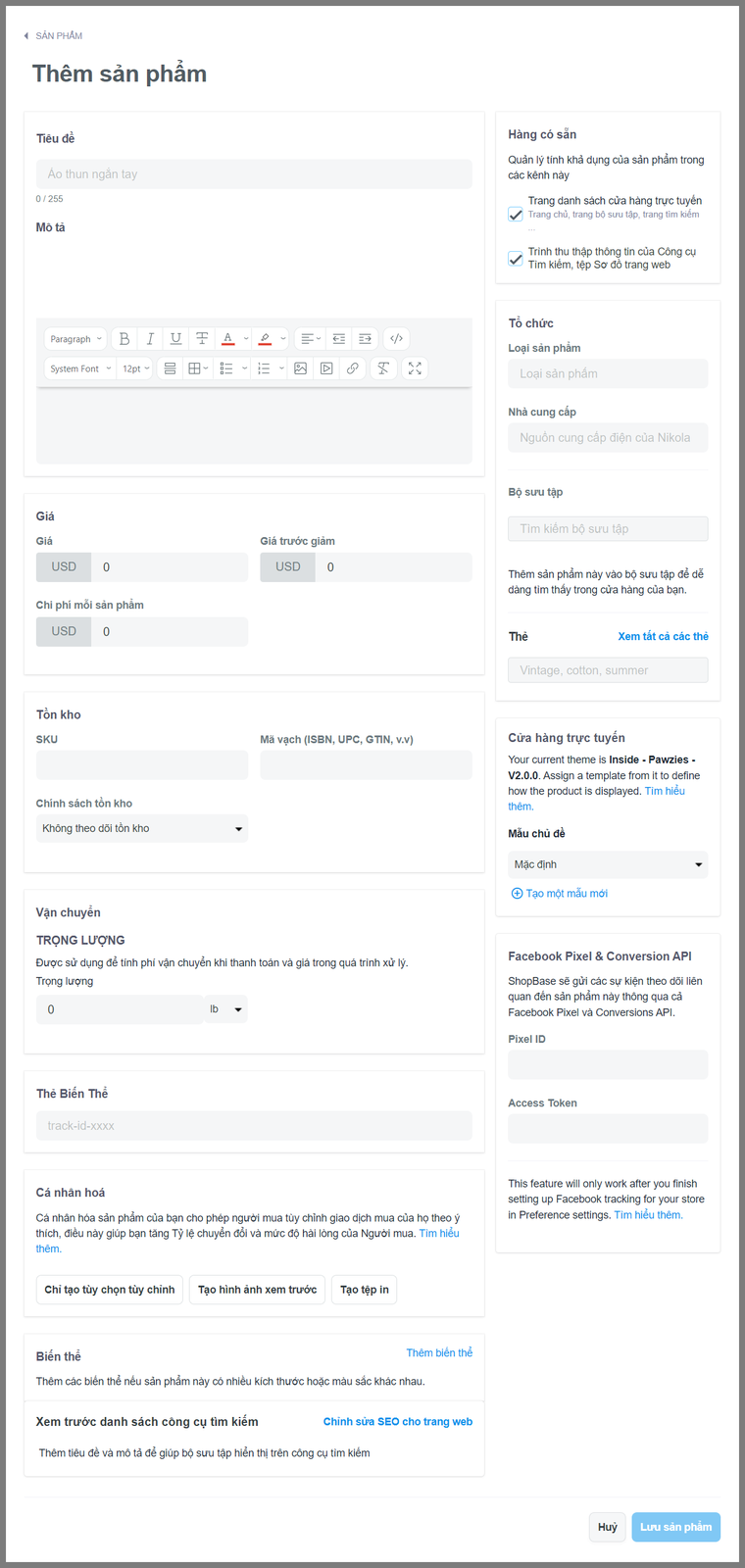
Trong đó:
- Giá (Price): Giá bán sản phẩm, giá này được hiển thị cho khách hàng nhìn thấy
- Giá trước giảm (Compare at price): Giá gốc của sản phẩm đang giảm giá, giá này được hiển thị cho khách hàng thấy.
- Chi phí mỗi sản phẩm (Cost per item): Chi phí người bán phải trả cho một sản phẩm hoặc một biến thể, chi phí này không hiển thị trên cửa hàng cho khách hàng thấy, nó chỉ hiển thị trong trang quản trị ShopBase
Đơn vị tiền tệ được sử dụng cho sản phẩm là đơn vị tiền tệ dùng cho toàn bộ của cửa hàng, bạn có thể thay đổi đơn vị tiền tệ trên trang General ở mục Settings.
- SKU (stock keeping unit): Là mã hàng hóa để giúp cho việc phân loại hàng hóa trong kho được chi tiết hơn, như phân loại theo kiểu dáng, ngày sản xuất, kích thước,…. Mã này rất hữu ích trong quá trình quản lý hàng hóa lưu kho của doanh nghiệp. Để theo dõi và báo cáo bán hàng hiệu quả, mỗi SKU cần phải là duy nhất. Trường SKU là trường không bắt buộc phải điền. Bạn cũng có thể tạo định dạng SKU của riêng mình.
- Mã vạch (Barcode) (ISBN, UPC, GTIN, etc.): Hay còn gọi là mã vạch là một hình ảnh bao gồm một loạt các đường trắng đen song song với nhau, khi quét mã vạch, ta nhận được các thông tin về sản phẩm. Trường Barcode là trường không bắt buộc phải điền khi thêm sản phẩm lên cửa hàng ShopBase, tuy nhiên nếu bạn bán hàng trên một số kênh như Google Shopping hay Amazon bạn bắt buộc phải thêm trường này vào để sản phẩm có thể hiển thị trên kênh bán hàng đó. GTIN là loại mã vạch duy nhất được sử dụng trên phạm vi quốc tế để lưu trữ và định vị thông tin sản phẩm. Các loại mã UPC, EAN và ISBN,... là các loại mã khác nhau của GTIN (bạn có thể tham khảo thêm tại bài viết này). Nếu bạn không có mã GTIN cho một sản phẩm, thì bạn có thể yêu cầu nhà sản xuất cung cấp cho bạn.
- Chính sách tồn kho (Inventory policy): Cài đặt cho phép ShopBase theo dõi hàng tồn kho của sản phẩm hay không, chọn Don't track inventory nếu bạn không muốn ShopBase theo dõi tồn kho của sản phẩm hoặc ShopBase tracks this product's inventory nếu bạn muốn ShopBase theo dõi tồn kho của sản phẩm. Khi bạn chọn ShopBase tracks this product's inventory, trường Quantity sẽ hiển thị cho phép bạn điền số lượng sản phẩm trong kho, số lượng tồn kho này sẽ cập nhật sau mỗi lần sản phẩm có đơn đặt hàng. Đánh dấu tích chọn Allow customers to purchase this product when it's out of stock nếu bạn muốn khách hàng của mình có thể đặt trước các sản phẩm đã hết hàng (số lượng hàng tồn kho là 0).
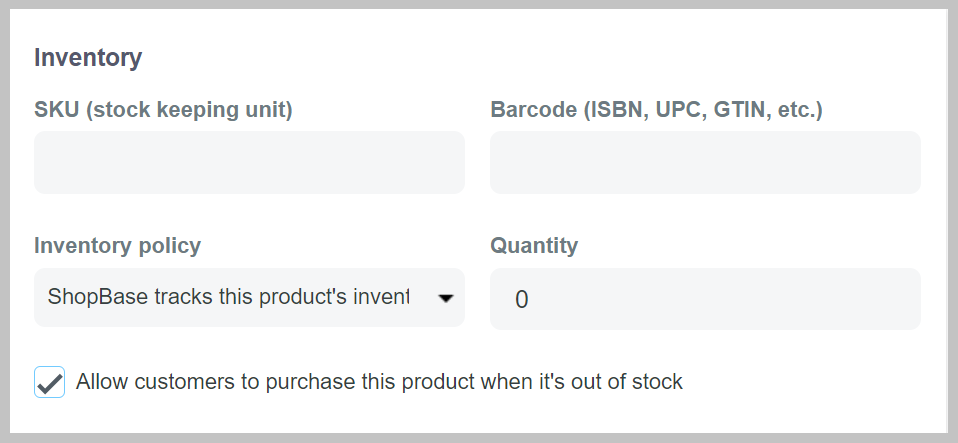
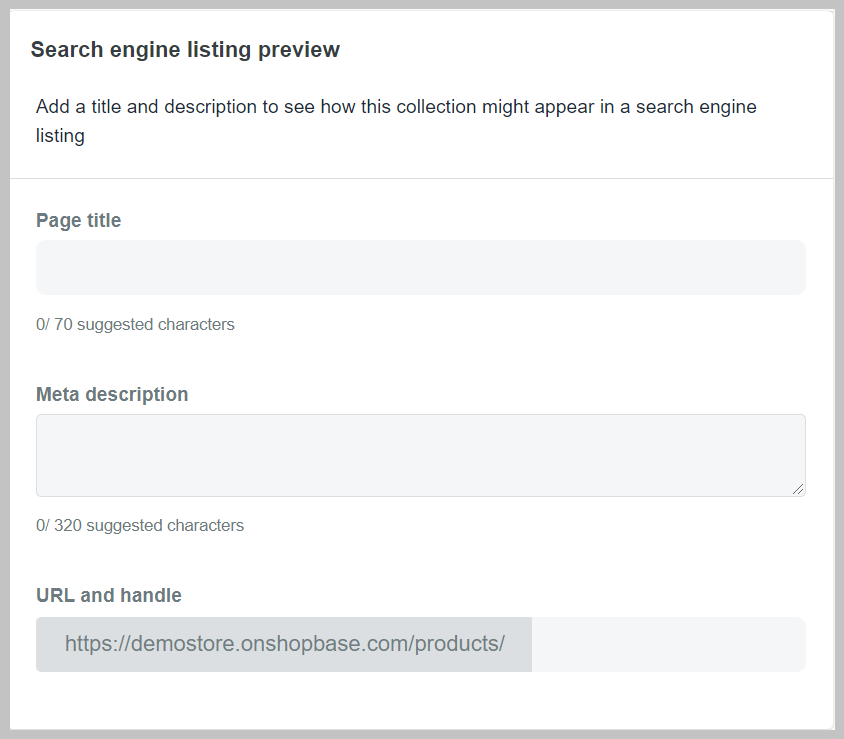
- Loại sản phẩm (Product type): Bạn có thể điền thông tin về loại sản phẩm tại trường này. Mỗi sản phẩm chỉ có thể có một loại sản phẩm. Bạn có thể tạo một loại sản phẩm hoàn toàn mới hoặc chọn từ một trong các loại sản phẩm mà bạn đã tạo trước đó. Để tạo một loại sản phẩm mới, hãy nhập loại sản phẩm đó vào trường Product type và nhấp vào Save changes để lưu.
- Nhà cung cấp (Vendor): Bạn có thể điền thông tin về nhà sản xuất, nhà bán buôn hoặc nhà cung cấp sản phẩm tại đây.
- Bộ sưu tập (Collections): Các bộ sưu tập là nơi tập hợp các sản phẩm có một hoặc một vài đặt điểm giống nhau. Trường này cho phép người bán chọn bộ sưu tập để thêm sản phẩm vào. Trước khi có thể chọn bộ sưu tập cho sản phẩm, bạn phải tạo một bộ sưu tập mới. Bạn có thể tham khảo thêm cách tạo bộ sưu tập sản phẩm trong bài viết này.
- Thẻ (Tags): Trường này cho phép người bán thêm thẻ gắn với sản phẩm. Bạn có thể tham khảo thêm cách thêm thẻ cho sản phẩm trong bài viết này.